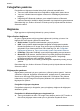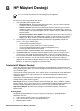Reference Guide
A
Yazılımı yükleme
Yazıcı, bilgisayara yükleyebileceğiniz isteğe bağlı yazılımla birlikte gelir. Yazıcıyla birlikte gelen
kurulum yönergelerini kullandıktan sonra, yazılımı yüklemek ve karşılaşabileceğiniz herhangi bir
sorunu gidermek için bu bölümdeki yönergeleri kullanın.
Windows kullanıcıları
Macintosh kullanıcıları
Önemli! İstenmedikçe USB kablosunu
bağlamayın.
1. HP Photosmart CD'sini bilgisayara
yerleştirin ve ekrandaki yönergeleri
izleyin. Yönergeler görünmüyorsa,
CD'deki setup.exe dosyasını bulun ve
bu dosyayı çift tıklatın.
2. Kurulum türünü seçin. Tam (Önerilen)
seçeneği, yazıcınızı çalıştırmak için
kullanılan, size fotoğraflarınızla yaratıcı
olabilmek için gereksinim duyduğunuz
herşeyi veren kullanımı kolay bir yazılım
programı olan HP Solution Center ve HP
Image Zone'u yükler. Hızlı seçeneği,
yazıcınızı çalıştırmak için, temel fotoğraf
düzenleme ve yazdırma yetenekleri
sağlayan kullanımı kolay bir yazılım
programı olan HP Solution Center ve HP
Image Zone Express'i yükler. Bazı
sistemlerin yalnızca Hızlı seçeneğine
izin verebildiğini unutmayın.
3. İstendiğinde USB kablosunu bağlayın.
Dosyaların kopyalanması birkaç dakika
sürebilir; daha eski sistemlerde
muhtemelen daha uzun sürer.
4. Ekrandaki komutlarla devam edin. Bazı
sistemler yazılım yüklemesinin sonunda
yeniden başlatılmayı gerektirebilir.
Önemli! İstenmedikçe USB kablosunu
bağlamayın.
1. HP Photosmart CD'sini bilgisayara
yerleştirin.
2. Masaüstündeki HP Photosmart CD
simgesini çift tıklatın.
3. HP Photosmart Installer simgesini çift
tıklatın. Ekrandaki yönergeleri izleyin.
4. HP Setup Assistant göründüğünde,
varsayılan bir kağıt boyutu seçip Next'i
(İleri) tıklatın.
5. Aygıt Seç ekranı göründüğünde, USB
kablosunu yazıcıya ve bilgisayara
bağlayın.
6. Yazıcı otomatik olarak algılanmazsa,
Rescan USB'yi (USB'yi Yeniden Tara)
tıklatın.
7. Aygıtınızın adı aygıt listesinde
göründüğünde Next'i (İleri) tıklatın.
8. Finish'i (Son) tıklatın.
9. Tebrikler ekranı görüntülendiğinde,
Done'ı (Bitti) tıklatın. Tarayıcınızda HP
Kayıt sayfası açılır.
Yükleme sorunlarını giderme
Yazıcı yazılımı başarılı şekilde yüklenmediyse veya yazıcı ve bilgisayar yazılım yükleme
işleminden sonra düzgün şekilde iletişim kuramıyorsa, olası çözümler için bu sayfayı kontrol
edin. Yazıcı ve bilgisayar arasındaki tüm kablo bağlantılarını kontrol edin ve yazıcı yazılımının en
son sürümünü kullanmakta olduğunuzdan emin olun. En son yazılım güncelleştirmelerini, HP'nin
www.hp.com/support adresindeki destek web sitesini ziyaret ederek alabilirsiniz. Yardıma
gereksinim duymaya devam ederseniz, yazıcı belgelerini kontrol edin veya HP Müşteri
Desteği'ne başvurun.
Yazıcı yazılımı yükleme işleminden sonra (yalnızca Macintosh) Print Center'deki
(Yazdırma Merkezi) yazıcıların tümü kayboluyor
Yazıcı yazılımını kaldırıp yeniden yükleyin. Print Center'e (Yazdırma Merkezi) yazıcı eklemeden
önce bilgisayarı yeniden başlatın.
HP Photosmart 8200 series Başvuru Kılavuzu 21